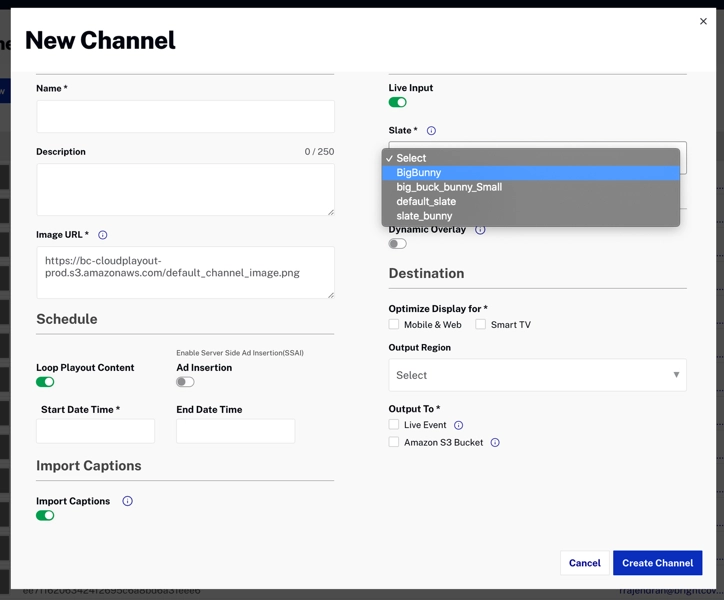Introduction
Brightcove fournit une ardoise par défaut à tous les comptes. Vous pouvez utiliser une ardoise personnalisée en hébergeant une vidéo MP4 sur une URL permanente et en l'ajoutant à votre compte en tant qu'actif à utiliser sur autant de canaux Cloud Playout que vous le souhaitez.
Ajout d'ardoises
Les étapes ci-dessous vous aideront à ajouter un nouveau patrimoine d'ardoise à votre compte.
- Connectez-vous à votre compte et accédez au module Cloud Playout.
-
Allez à la Configuration section et cliquez sur le Ardoise languette:
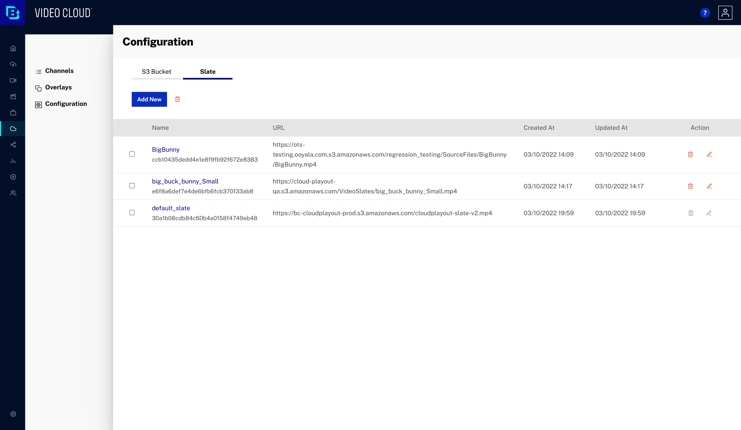
Configuration de l'ardoise - Cliquez sur .
-
Ajoutez un nom de liste et une URL MP4 valide, puis cliquez sur :
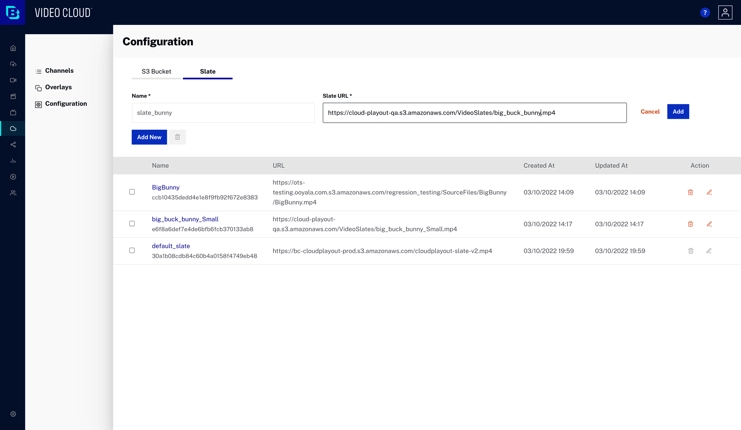
Ajouter une nouvelle ardoise -
Une fois ajoutée, la nouvelle liste apparaîtra dans la liste :
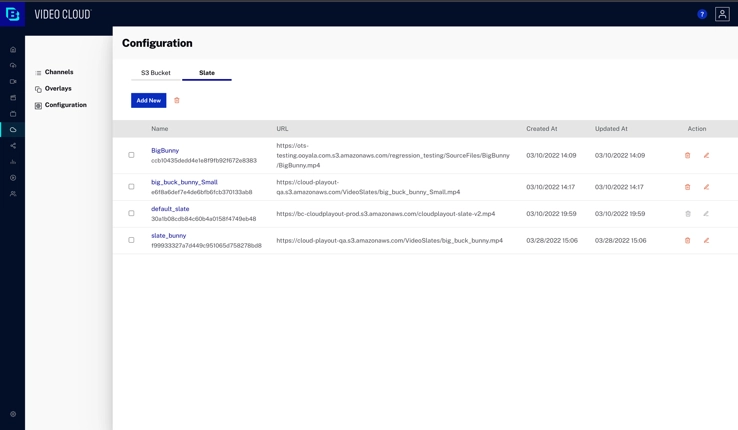
Liste d'ardoises
Pour mettre à jour le nom ou l'URL d'une liste, cliquez sur l' icône, apportez les modifications nécessaires, puis cliquez sur :
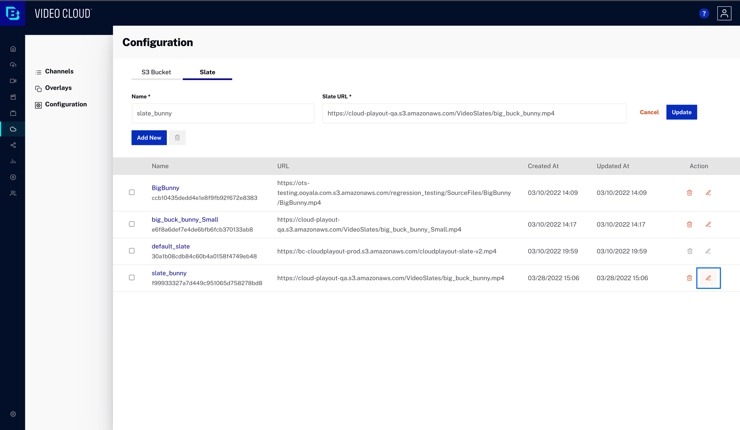
Pour supprimer une ardoise dont vous n'avez plus besoin, cliquez sur l'icône à côté.
Ajouter une ardoise à un canal
Lorsque vous créez ou mettez à jour une chaîne, si Entrée en direct est activé, vous verrez un Ardoise champ déroulant qui affichera la liste des ardoises disponibles parmi lesquelles choisir :